W przypadku starszych wersji systemu, takich jak Windows XP, dostępna jest wersja Windows Media Player 11, którą można pobrać z oficjalnej strony Microsoftu. Warto również wiedzieć, jak ponownie zainstalować program, jeśli napotkasz jakiekolwiek problemy. W tym artykule przedstawimy szczegółowe instrukcje dotyczące aktualizacji oraz rozwiązywania problemów związanych z Windows Media Player.
Kluczowe informacje:
- Sprawdzanie aktualizacji systemu Windows jest pierwszym krokiem do aktualizacji WMP.
- Windows Media Player 12 jest dostępny tylko na systemie Windows 10 poprzez Windows Update.
- Aby ponownie zainstalować WMP, należy użyć funkcji „Włącz lub wyłącz funkcje systemu Windows”.
- Windows Media Player 11 można pobrać dla starszych wersji systemu, takich jak Windows XP.
- Użytkownicy Windows 10 mogą pobrać WMP z Microsoft Store, jeśli nie jest dostępny w systemie.
Jak sprawdzić dostępność aktualizacji Windows Media Player i systemu
Aby zaktualizować Windows Media Player, należy najpierw sprawdzić dostępność aktualizacji systemu Windows. Można to zrobić, przechodząc do ustawień systemowych. Wybierz opcję „Sprawdź aktualizacje systemu Windows” w sekcji aktualizacji i zabezpieczeń. To ważny krok, ponieważ najnowsza wersja Windows Media Player 12 jest dostępna przez Windows Update.
W przypadku systemu Windows 10, aktualizacje są automatycznie pobierane i instalowane, jeśli są dostępne. Warto regularnie sprawdzać, czy system jest aktualny, aby korzystać z najnowszych funkcji oraz poprawek bezpieczeństwa. Upewnij się, że masz włączone automatyczne aktualizacje, aby nie przegapić ważnych aktualizacji dla Windows Media Player.
Jak zaktualizować system Windows dla najnowszej wersji WMP
Aby zaktualizować system Windows, wykonaj kilka prostych kroków. Po pierwsze, kliknij przycisk Start i przejdź do „Ustawienia”, a następnie wybierz „Aktualizacja i zabezpieczenia”. W tym miejscu znajdziesz opcję „Sprawdź aktualizacje”. Kliknij ją, aby system mógł poszukać dostępnych aktualizacji.
Jeśli znajdą się jakiekolwiek aktualizacje, postępuj zgodnie z instrukcjami wyświetlanymi na ekranie, aby je zainstalować. Po zakończeniu procesu aktualizacji, uruchom ponownie komputer, aby upewnić się, że zmiany zostały wprowadzone. Dzięki temu, Windows Media Player będzie działał na najnowszej wersji, co zapewni lepszą wydajność i stabilność.
Jak włączyć Windows Media Player w funkcjach systemu
Aby włączyć Windows Media Player, należy skorzystać z opcji dostępnych w systemie Windows. Pierwszym krokiem jest kliknięcie przycisku Start, a następnie wpisanie w wyszukiwarkę hasła „funkcje”. W wynikach wyszukiwania wybierz opcję „Włącz lub wyłącz funkcje systemu Windows”.
W otwartym oknie znajdziesz listę funkcji systemowych. Rozwiń sekcję „Funkcje multimedialne” i upewnij się, że pole wyboru obok „Windows Media Player” jest zaznaczone. Jeśli nie jest, zaznacz je, kliknij „OK” i uruchom ponownie komputer. Po tej operacji program powinien być dostępny w systemie.
Jak zainstalować lub ponownie zainstalować Windows Media Player
Proces instalacji lub ponownej instalacji Windows Media Player jest prosty i można go zrealizować w kilku krokach. W przypadku systemu Windows 10, wystarczy skorzystać z tej samej funkcji „Włącz lub wyłącz funkcje systemu Windows”, aby zainstalować lub ponownie zainstalować program. Postępuj zgodnie z tymi samymi krokami, które opisałem wcześniej.
Jeśli Windows Media Player nie był wcześniej zainstalowany, zaznacz pole wyboru obok „Windows Media Player” w sekcji „Funkcje multimedialne”, a następnie kliknij „OK”. Po zakończeniu procesu instalacji, uruchom komputer ponownie, aby zmiany mogły zostać wprowadzone. Dzięki temu będziesz mógł korzystać z najnowszej wersji programu.
Krok po kroku: Reinstalacja Windows Media Player na Windows 10
Aby ponownie zainstalować Windows Media Player na systemie Windows 10, należy wykonać kilka prostych kroków. Rozpocznij od kliknięcia przycisku Start, a następnie wprowadź „funkcje” w pasku wyszukiwania. Wybierz opcję „Włącz lub wyłącz funkcje systemu Windows”, aby otworzyć odpowiednie okno.
W otwartym oknie znajdziesz listę funkcji systemowych. Rozwiń sekcję „Funkcje multimedialne” i znajdź „Windows Media Player”. Jeśli pole wyboru jest zaznaczone, odznacz je, kliknij „OK”, a następnie uruchom ponownie komputer. Po restarcie powtórz te kroki, zaznaczając pole wyboru „Windows Media Player” i klikając „OK” ponownie.
- Kliknij przycisk Start i wpisz „funkcje” w wyszukiwarkę.
- Wybierz „Włącz lub wyłącz funkcje systemu Windows”.
- Rozwiń sekcję „Funkcje multimedialne” i odznacz „Windows Media Player”.
- Uruchom ponownie komputer i ponownie otwórz tę sekcję.
- Zaznacz „Windows Media Player” i kliknij „OK”.
- Uruchom ponownie komputer ponownie, aby zakończyć reinstalację.
Czytaj więcej: Co to jest Windows Media Player i jak może ułatwić odtwarzanie multimediów?
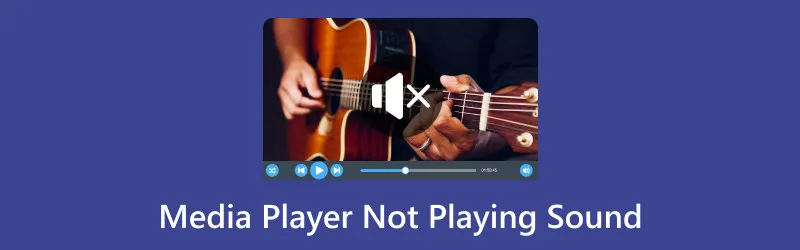
Jak rozwiązywać problemy z aktualizacją Windows Media Player
Podczas aktualizacji Windows Media Player użytkownicy mogą napotkać różne problemy. Często zdarza się, że aktualizacja nie jest dostępna lub proces aktualizacji kończy się błędem. W takich przypadkach warto najpierw upewnić się, że system operacyjny jest w pełni zaktualizowany. W niektórych sytuacjach pomocne może być również ponowne uruchomienie komputera, co może rozwiązać wiele drobnych problemów.
Innym częstym problemem jest brak odpowiednich uprawnień do instalacji aktualizacji. Użytkownicy powinni sprawdzić, czy mają dostęp do konta administratora. Jeśli napotkasz błędy podczas aktualizacji, dobrze jest również skorzystać z narzędzia do rozwiązywania problemów, które jest dostępne w systemie Windows. Narzędzie to pomoże zidentyfikować i naprawić problemy związane z aktualizacjami.
Najczęstsze błędy podczas aktualizacji WMP i ich rozwiązania
Podczas aktualizacji Windows Media Player mogą wystąpić różne błędy, które mogą uniemożliwić pomyślne zainstalowanie najnowszej wersji. Na przykład, błąd 0x80070005 często oznacza brak uprawnień do instalacji. W takim przypadku zaleca się uruchomienie instalacji jako administrator. Inny błąd, 0x80070003, może wskazywać na problem z lokalizacją plików systemowych, co można naprawić, wykonując pełne skanowanie systemu.
| Błąd | Przyczyna | Rozwiązanie |
|---|---|---|
| 0x80070005 | Brak uprawnień | Uruchom instalację jako administrator |
| 0x80070003 | Problem z lokalizacją plików | Wykonaj pełne skanowanie systemu |
| 0x80080005 | Ogólny błąd | Uruchom narzędzie do rozwiązywania problemów z Windows Update |
Jak poprawić działanie Windows Media Player po aktualizacji
Aby poprawić działanie Windows Media Player po aktualizacji, warto zastosować kilka prostych wskazówek. Po pierwsze, upewnij się, że wszystkie dostępne aktualizacje systemu Windows zostały zainstalowane, co może znacząco wpłynąć na wydajność programu. Dodatkowo, regularne czyszczenie pamięci podręcznej i plików tymczasowych pomoże w utrzymaniu płynności działania odtwarzacza.
Warto również dostosować ustawienia odtwarzania, takie jak jakość dźwięku i obrazu, aby zoptymalizować wydajność. Jeśli zauważysz, że Windows Media Player działa wolno, spróbuj wyłączyć inne aplikacje działające w tle, które mogą obciążać zasoby systemowe. Wreszcie, rozważ zainstalowanie dodatkowych kodeków, które mogą poprawić kompatybilność z różnymi formatami plików multimedialnych.
Jak wykorzystać Windows Media Player do organizacji biblioteki multimedialnej
Windows Media Player to nie tylko odtwarzacz, ale również potężne narzędzie do zarządzania i organizacji Twojej biblioteki multimedialnej. Aby w pełni wykorzystać jego możliwości, warto zainwestować czas w organizację plików i tworzenie playlist. Możesz łatwo tworzyć różnorodne playlisty, które odpowiadają Twoim nastrojom lub okazjom, co znacznie ułatwia dostęp do ulubionych utworów czy filmów.
Dodatkowo, rozważ dodanie tagów do swoich plików multimedialnych, co pozwoli na lepszą kategoryzację i wyszukiwanie. Windows Media Player umożliwia edytowanie metadanych, takich jak tytuł, artysta czy album, co sprawia, że Twoja biblioteka będzie bardziej uporządkowana. Dzięki tym praktycznym technikom możesz stworzyć spersonalizowaną przestrzeń do odtwarzania, która nie tylko poprawi Twoje doświadczenia, ale również ułatwi odkrywanie nowych treści.





